সুচিপত্র
দেখুন কিভাবে আপনি যেকোনো শর্তে আপনার ডেটা রঙ করার জন্য কাস্টম নিয়ম তৈরি করতে পারেন।
অন্য সেলের উপর ভিত্তি করে শর্তসাপেক্ষ ফর্ম্যাটিং: ভিডিও ট্রান্সক্রিপ্ট
এতে কোন সন্দেহ নেই শর্তসাপেক্ষ বিন্যাস এক্সেলের সবচেয়ে দরকারী বৈশিষ্ট্যগুলির মধ্যে একটি। স্ট্যান্ডার্ড নিয়মগুলি আপনাকে প্রয়োজনীয় মানগুলিকে দ্রুত রঙ করতে দেয়, তবে আপনি যদি একটি নির্দিষ্ট ঘরে একটি মানের উপর ভিত্তি করে সম্পূর্ণ সারিগুলি ফর্ম্যাট করতে চান তবে কী হবে? আমি আপনাকে দেখাই যে আপনি কীভাবে আপনার পছন্দের শর্তযুক্ত বিন্যাস নিয়ম তৈরি করতে সূত্রগুলি ব্যবহার করতে পারেন।
অন্য একটি ঘর ফাঁকা থাকলে শর্তসাপেক্ষ বিন্যাস প্রয়োগ করুন
এখানে একটি সাধারণ কাজ: আমি একটি ফাঁকা ID দিয়ে সারিগুলিকে হাইলাইট করতে চাই৷ একটি কাস্টম নিয়ম তৈরির ধাপগুলি দিয়ে শুরু করা যাক:
- প্রথমত, আপনি যে রেঞ্জটি হাইলাইট করতে চান সেটি নির্বাচন করুন, এটি আপনাকে কিছু ধাপ পরে সংরক্ষণ করবে। নিশ্চিত করুন যে আপনি উপরের-বাম রেকর্ড দিয়ে শুরু করেছেন এবং হেডার সারিটি বাদ দিয়েছেন। আপনি যদি ভবিষ্যতে নতুন এন্ট্রিতে নিয়মটি প্রয়োগ করার পরিকল্পনা করেন তবে পরিসরটিকে একটি টেবিলে রূপান্তর করা একটি ভাল বিকল্প।
- শীর্ষে কন্ডিশনাল ফরম্যাটিং-এ ক্লিক করুন এবং "নতুন নিয়ম" বেছে নিন। আপনার শেষ আইটেমটি প্রয়োজন: "কোন কক্ষ বিন্যাস করতে হবে তা নির্ধারণ করতে একটি সূত্র ব্যবহার করুন।"
- এখন আপনি আপনার কাস্টম শর্ত লিখতে পারেন এবং পছন্দসই বিন্যাস সেট করতে পারেন।
- একটি ফিল কালার আমাদের ডেটা দেখার দ্রুততম উপায় অফার করে, তাই আসুন একটি বেছে নেওয়া যাক এবং ঠিক আছে ক্লিক করুন৷
- কলাম A-তে ফাঁকা সহ সারিগুলি খুঁজে বের করার সূত্রটি হল
=A2=""৷ তবে এটিই সব নয়৷ . নিয়মটি সারি প্রয়োগ করা হয়েছে তা নিশ্চিত করতেসারি অনুসারে, আপনাকে কলামের রেফারেন্সটি পরম করতে হবে, তাই কলাম A এর আগে একটি ডলার চিহ্ন লিখুন:=$A2=""আপনি যদি সর্বদা এই নির্দিষ্ট ঘরটি দেখতে চান তবে আপনি এটি ঠিক করবেন পাশাপাশি সারি, এটিকে এভাবে দেখায়: $A$2=""
- ঠিক আছে ক্লিক করুন এবং এখানে আপনি যান৷
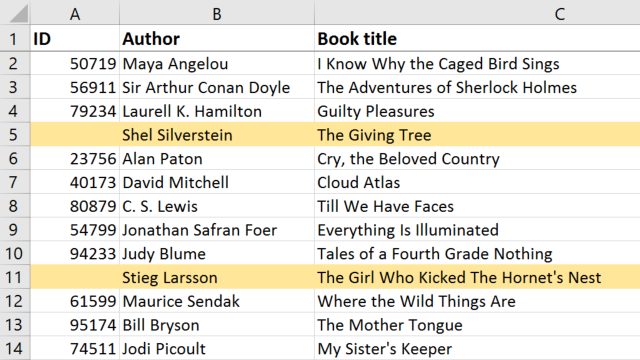
অন্য সেল মানের উপর ভিত্তি করে এক্সেল কন্ডিশনাল ফরম্যাটিং
এখন আসুন এবং দেখি কিভাবে আমরা সেই বইয়ের শিরোনামগুলি খুঁজে পাব যেগুলির কলাম E-তে 10 বা তার বেশি আছে। আমি এগিয়ে যাব এবং নির্বাচন করব বইয়ের শিরোনাম কারণ এটিই আমরা ফর্ম্যাট করতে চাই এবং একটি নতুন শর্তসাপেক্ষ বিন্যাস নিয়ম তৈরি করুন যা একটি সূত্র ব্যবহার করে। আমাদের অবস্থা একই রকম হতে চলেছে:
=$E2>=10
ফর্ম্যাটটি চয়ন করুন এবং এটি কীভাবে কাজ করে তা দেখতে নিয়মটি সংরক্ষণ করুন৷
আপনি দেখতে পাচ্ছেন, এগুলি সহজ নিয়ম যেখানে আপনি আপনার পছন্দের যে কোনও মান লিখতে পারেন। মূল্য কোথায়, গুরুত্বপূর্ণ নয়। যদি এটি একটি ভিন্ন শীটে থাকে, তাহলে নিশ্চিত করুন যে আপনি আপনার রেফারেন্সে এর নাম অন্তর্ভুক্ত করেছেন।
একাধিক শর্তের জন্য শর্তসাপেক্ষ বিন্যাস সূত্র
চলুন সেই ক্ষেত্রে এগিয়ে যাই যখন আপনার অবস্থা দুটি ভিন্ন মান নিয়ে উদ্বিগ্ন। উদাহরণ স্বরূপ, আপনি হয়ত সেই অর্ডারগুলি দেখতে চাইতে পারেন যেগুলির উচ্চ অগ্রাধিকার রয়েছে এবং পরিমাণ ক্ষেত্রে 8 এর বেশি৷
একটি বিদ্যমান নিয়ম পরিবর্তন করতে, শর্তসাপেক্ষ বিন্যাসের অধীনে নিয়মগুলি পরিচালনা করুন বেছে নিন, নিয়মটি খুঁজুন এবং সম্পাদনা ক্লিক করুন। বেশ কয়েকটি শর্ত পূরণ হয়েছে তা নিশ্চিত করতে, "AND" ফাংশন ব্যবহার করুন, তারপর বন্ধনীতে আপনার মানদণ্ড তালিকাভুক্ত করুনএবং পাঠ্য মানগুলির জন্য উদ্ধৃতিগুলি ব্যবহার করতে মনে রাখবেন:
=AND($D2="High",$E2>8)
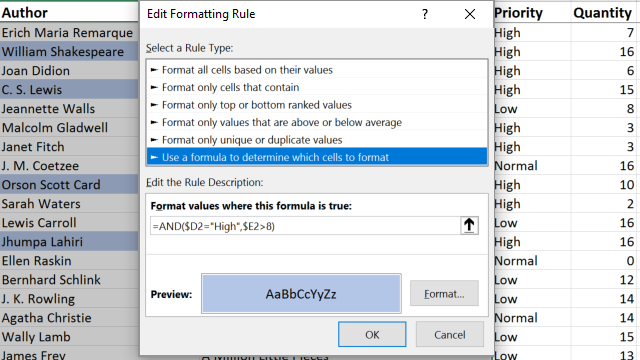
আপনি যদি নিশ্চিত করতে চান যে অন্তত একটি শর্ত পূরণ হয়েছে, তাহলে পরিবর্তে OR ফাংশন ব্যবহার করুন। ফাংশনটি প্রতিস্থাপন করুন, এখন এটি পড়বে: অগ্রাধিকার বেশি হলে সারিটি হাইলাইট করুন অথবা যদি পরিমাণ 8 এর বেশি হয়।
অন্য সেল টেক্সটের উপর ভিত্তি করে ফর্ম্যাটিং
এখানে রয়েছে আরেকটি ফাংশন আপনি প্রশংসা করবেন যদি আপনি পাঠ্য মান নিয়ে কাজ করেন। আপনি যদি অন্য কিছুর সাথে মূল শব্দটি ধারণ করে এমন কোষগুলি দেখতে চান তবে কাজটি জটিল বলে মনে হবে। যদি এটি আপনার ক্ষেত্রে হয় তবে আপনাকে অনুসন্ধান ফাংশনটি ব্যবহার করতে হবে এবং এটি কীভাবে দেখাবে তা এখানে। রঙ করার জন্য রেকর্ডগুলি নির্বাচন করুন, একটি নিয়ম তৈরি করুন এবং লিখুন:
=SEARCH("Urgent",$F2)>0
মনে রাখবেন যে আপনি যদি 1 টির বেশি প্রবেশ করেন, তাহলে আপনি সেলগুলি পাবেন যেগুলি শুরু হয় পরিবর্তে এই টেক্সট দিয়ে।
আপনার কাস্টম নিয়মের জন্য যে বিষয়গুলি মনে রাখতে হবে
আপনি আপনার ডেটা হাইলাইট করার শর্ত হিসাবে ব্যবহারিকভাবে যেকোনো সূত্র ব্যবহার করতে পারেন। আমাদের আগের ভিডিওগুলির মধ্যে একটিতে, আমরা শর্তসাপেক্ষ বিন্যাসের সাহায্যে কীভাবে সদৃশগুলি সনাক্ত করতে হয় তা কভার করেছি, এবং আপনি এই বিষয়ে আমাদের ব্লগ পোস্টে আরও কিছু দুর্দান্ত সূত্রের উদাহরণ পেতে পারেন৷
আপনি আপনার টেবিল ফর্ম্যাট করার আগে, আমাকে দ্রুত কিছু সাধারণ ভুলের উপর যেতে দিন যা আপনাকে আশানুরূপ ফলাফল পেতে দেয় না।
প্রথমত, পরম এবং আপেক্ষিক সেল রেফারেন্সের মধ্যে পার্থক্য সম্পর্কে মনে রাখবেন। আপনি একটি কলাম প্রতিটি ঘর পরীক্ষা করতে চান, একটি লিখুনকলামের নামের আগে ডলার চিহ্ন। একই সারি চেক করতে, সারি নম্বরের আগে ডলার চিহ্ন যোগ করুন। এবং সেল রেফারেন্স ঠিক করতে, অন্য কথায়, একই ঘর চেক করতে, নিশ্চিত করুন যে আপনার উভয়ের আগে একটি ডলার চিহ্ন রয়েছে: কলাম এবং সারি।
তারপর, যদি আপনি দেখুন আপনার নিয়মটি শুধুমাত্র একটি সারি বা কক্ষে প্রয়োগ করা হয়েছে, নিয়ম পরিচালনায় ফিরে যান এবং নিশ্চিত করুন যে এটি সঠিক পরিসরে প্রযোজ্য।
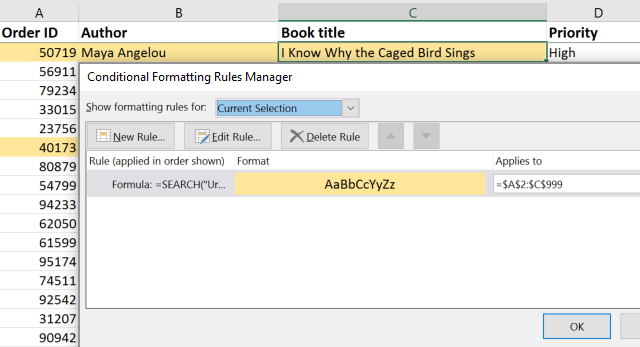
আপনি যখন একটি নিয়ম তৈরি করেন, সর্বদা সূত্রের জন্য আপনার ডেটা সহ রেঞ্জের উপরের-বাম কক্ষটি ব্যবহার করুন এবং ফলাফলগুলি স্থানান্তরিত হওয়া এড়াতে হেডার সারিটি বাদ দিন৷
যতক্ষণ আপনি এই পয়েন্টগুলি মনে রাখবেন, শর্তসাপেক্ষ ফর্ম্যাটিং সূত্রগুলি আপনার জন্য বিস্ময়কর কাজ করবে তথ্য আপনি যদি এখনও এটি আপনার জন্য কাজ করতে সমস্যা হয়, মন্তব্য আপনার কাজ শেয়ার করুন, আমরা আপনাকে সাহায্য করার জন্য আমাদের যথাসাধ্য চেষ্টা করব.

